Удаление истории Siri — Служба поддержки Apple (RU)
Узнайте, как удалить историю использования Siri и функции «Диктовка».
Когда вы используете Siri и функцию «Диктовка», то текст, который вы произносите и диктуете, равно как и другие данные Siri, отправляются компании Apple для обработки ваших запросов. Ваши запросы связываются со случайным идентификатором, который не привязан к вашему идентификатору Apple ID, адресу электронной почты или другим данным, которыми может располагать компания Apple в результате вашего пользования другими ее службами. Узнайте подробнее о функциях «Спросите Siri» и «Диктовка», а также конфиденциальности.
Удаление истории запросов Siri
В iOS 13.2, iPadOS 13.2, watchOS 6.1, tvOS 13.2, а также macOS Catalina 10.15.1 и в ОС более поздних версий есть возможность удалить историю использования Siri и функции «Диктовка», которая связывается со случайным идентификатором устройства и хранится максимум в течение полугода*.
Установив обновления ПО, следуйте этим инструкциям на каждом устройстве, на котором необходимо удалить историю использования Siri и функции «Диктовка».
- На iPhone, iPad или iPod touch перейдите в меню «Настройки», выберите пункт «Siri и Поиск», нажмите «История Siri и Диктовки», а затем — «Удалить историю Siri и Диктовки».
- На Apple Watch перейдите в меню «Настройки», выберите пункт Siri, нажмите «История Siri и Диктовки», а затем — «Удалить историю Siri и Диктовки».

- На Apple TV перейдите в меню «Настройки», выберите раздел «Основные», нажмите «История Siri», а затем — «Удалить историю Siri и Диктовки».
- На колонке HomePod перейдите раздел настроек HomePod в программе «Дом», нажмите «История Siri», а затем — «Удалить историю Siri».
- На компьютере Mac перейдите в меню «Системные настройки», нажмите Siri, а затем — «Удалить историю Siri и Диктовки».
*При удалении истории использования Siri и функции «Диктовка» удаляются только те запросы, которые связываются со случайным идентификатором. История ваших запросов связывается со случайным идентификатором максимум в течение полугода. По истечении этого периода история запросов отвязывается от случайного идентификатора и может храниться максимум в течение двух лет, чтобы помочь компании Apple развивать и улучшать Siri, функцию «Диктовка» и другие функции языковой обработки, такие как «Управление голосом». Небольшая группа рассмотренных запросов может храниться более двух лет без привязки к случайному идентификатору и использоваться для постоянного улучшения Siri.
Дата публикации:
Как очистить историю поиска в Инстаграме
Вы, наверное, замечали, что Инстаграм частенько подсовывает Вам посты и фотографии по той тематике, которую Вы в недавнем времени искали. Дело в том, что соцсеть анализирует поисковые запросы пользователей и формирует дальнейший материал близким к их запросам. К тому же история поиска в Instagram хранится в аккаунте. Если открыть поиск в приложении, то там будет 4 основных раздела: «Лучшие», «Аккаунты», «Метки» и «Места». Результаты предыдущих поисков отображаются как в каждом из разделов, так и в «Лучшем», плюс видны каждому, кто это откроет. Если Вы хотите, чтобы эта информацию никто посторонний не увидел, то лучше очистить историю поиска в Инстаграме. Я бы советовал это делать хотя бы раз в неделю и сейчас покажу как!
Если Вы хотите, чтобы эта информацию никто посторонний не увидел, то лучше очистить историю поиска в Инстаграме. Я бы советовал это делать хотя бы раз в неделю и сейчас покажу как!
Как удалить историю поиска Instagram в одном разделе
В настоящий момент есть два способа у удалить результаты поиска Instagram. Самый быстрый — это удаление результатов непосредственно в категориях. Как это работает? Открываем поиск, заходим в одну из категорий — «Аккаунты», «Метки», «Места» или «Лучшие». Я, для примера, зайду в Аккаунты:
Вот те результаты поисковых запросов, которые я делал раньше. Напротив каждого из них есть крестик — кликаем на него и удаляем.
Сделаем то же самое и в разделе «Метки»:
Таким образом можно выборочно удалить историю поиска в Инстаграме в любой из категорий. Если же Вам надо убрать сразу всё одним махом — Вам подойдёт следующий способ.
Как очистить всю историю поиска разом
Для того, чтобы разом очистить всю историю поиска в Instagram, Вам надо открыть настройки своего аккаунта и перейти в раздел «Безопасность»:
В самой нижней части меню будет пункт «История поиска». Он-то нам и нужен! Открываем его:
Он-то нам и нужен! Открываем его:
Напротив заголовка «Недавние запросы» будет кнопка-ссылка Убрать всё. Нажимаем на неё. Появится вот такой запрос на подтверждение действий:
Теперь уже здесь нажимаем кнопку Убрать всё. Вот и готово. Историю поиска удалось почистить полностью.
Замечание! Обязательно учитывайте тот момент, что отменить это действие будет невозможно. Поэтому делайте это не спонтанно, а осознанно!
Эксперт объяснил, как отключить рекламу в смартфоне
Смартфон можно отключить от потока рекламной информации, если изменить настройки рассказал агентству «Прайм» маркетолог, директор рекламного агентства «Мотив», Сергей Житинец.
Эксперт рассказал, почему нельзя бросать чеки на кассе
«Сократить объем рекламных сообщений в телефоне можно, если минимизировать сбор данных о владельце и его активности в интернете. Для этого достаточно изменить настройки телефона – в зависимости от модели зайти во вкладку «Настройки», «Приложения» и отключить ползунок «Получать рекомендации», «Маркетинговая информация» или «Приложения и уведомления».
Таргетированную или как ее часто называют «догоняющую» рекламу можно выключить, если убрать определение геолокации, которая отслеживает местонахождение владельца гаджета. Кроме того, настроить автоматическое кэширование данных нужно и в поисковике, которым владелец пользуется в телефоне. Например, в Google это можно сделать в разделе: «Настройки». Нужно выбрать «Аккаунт Google» > «Данные и персонализация» > «Управление отслеживанием действий» >»Автоматическое удаление».
В ряде смартфонов существуют раздел: «Пароли и безопасность». Например, в одной из популярных моделей китайских телефонов необходимо перейти во вкладку «Доступ к личным данным» и выключить опцию MSA, которая отвечает за рекламные потоки», — говорит маркетолог.
Эксперт рассказала, можно ли вернуть деньги жертвам телефонных мошенников
По данным исследования Института общественного мнения «Анкетолог», именно персонализированная реклама больше всего раздражает россиян. 58% респондентов утверждают, что увидели рекламу товаров и услуг в интернете сразу после того, как упомянули о них во время телефонного разговора или переписки в мессенджере. 78% отметили, что реклама перекликается с их недавними запросами и покупками в офлайн-магазинах. При этом 34% не замечают разницы и им неприятна любая реклама. Сильнее всего выводят из себя трудности при закрытии внезапно появившегося рекламного объявления.
78% отметили, что реклама перекликается с их недавними запросами и покупками в офлайн-магазинах. При этом 34% не замечают разницы и им неприятна любая реклама. Сильнее всего выводят из себя трудности при закрытии внезапно появившегося рекламного объявления.
«Навязчивая реклама, всплывающие окна и уведомления приводят к снижению производительности и расходу батареи. Они появляются в результате скачивания развлекательных приложений, проникая в смартфон вирусным способом. Отключить их можно с помощью специальных приложений, которые отслеживают и блокируют рекламу. Такие бесплатные приложения помогают сократить объем рекламы в смартфоне: AdGuard, AdAway, Adblock Plus, Block This. Узнав, какое приложение рассылает рекламу, можно перейти в настройки и удалить или запретить отображение рекламы. Так же полезно отказаться от автоматических обновлений и всплывающих окон push-приложений при скачивании новых приложений», — заключил Житинец.
10 полезных хитростей Safari на iPhone и iPad — Блог re:Store Digest
Мы собрали 10 приёмов работы с Safari на iPhone и iPad, которые сделают использование браузера быстрее и удобнее.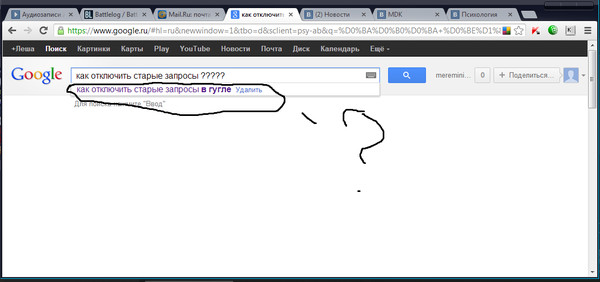
1. Быстро добавить страницу в закладки
Чтобы добавить текущую страницу в закладки, достаточно зажать кнопку перехода в меню закладок. После этого нужно выбрать пункт «Добавить закладку» из контекстного меню, которое появится на экране.
Таким же образом можно быстро добавить страницу в список отложенного чтения. Для этого нужно выбрать пункт «В список для чтения».
2. Упорядочить открытые вкладки
Чтобы изменить порядок вкладок в соответствующем меню, достаточно зажать любую из них и переместить на необходимое место
3. Закрыть текущую вкладку
Если вы хотите закрыть текущую вкладку, переходить в меню вкладок не нужно. Достаточно зажать его кнопку, а потом выбрать пункт «Закрыть вкладку» в контекстном меню, которое появится на экране.
Таким же образом можно закрыть все вкладки («Закрыть X вкладок»), открыть новую вкладку («Новая вкладка») и новую частную вкладку («Новая частная вкладка»).
4. Закрыть все вкладки
Чтобы закрыть сразу все вкладки, можно также перейти в соответствующее меню и зажать кнопку «Закрыть». После этого нужно выбрать пункт «Закрыть X вкладки».
5. Найти конкретные активные вкладки
Если у вас много открытых вкладок, можно найти нужную с помощью поиска. Для этого нужно смахнуть их сверху вниз и ввести запрос в строку «Поиск во вкладках».
6. Убрать вкладки по запросу в поиске
Вы также можете избавиться от конкретных вкладок в соответствующем меню. Для этого нужно отфильтровать необходимые с помощью поисковой строки, а потом зажать кнопку «Отменить» и выбрать «Закрыть X вкладок, совпадающих с».
7. Открыть последние закрытые вкладки
Если вы случайно закрыли одну или несколько открытых вкладок, вы можете вернуть их. Для этого нажмите и удерживайте кнопку «+» в соответствующем меню.
После этого вы сможете выбрать вкладки, которые необходимо восстановить. Для этого нажмите любой пункт из списка на экране.
Для этого нажмите любой пункт из списка на экране.
8. Перейти к любым предыдущим страницам
Вы можете вернуться не только на последнюю предыдущую страницу, но и на несколько шагов назад. Для этого зажмите кнопку «Назад» и выберите любую из ранее открытых вкладок в появившемся списке.
9. Загрузить настольную версию сайта
Если вам нужна дополнительная информация, которой нет в мобильной версии сайта, вы можете загрузить настольную. Для этого зажмите кнопку обновления страницы и выберите «Полная версия сайта».
10. Вставить ссылку и сразу же перейти
Когда вы копируете ссылку на сайт из любого источника, можете быстро перейти на страницу через Safari. Для этого зажмите адресную строку браузера и выберите «Вставить и перейти».
Amazon Simple Storage Service (S3) – Облачное хранилище – AWS
Репликация
Вопрос.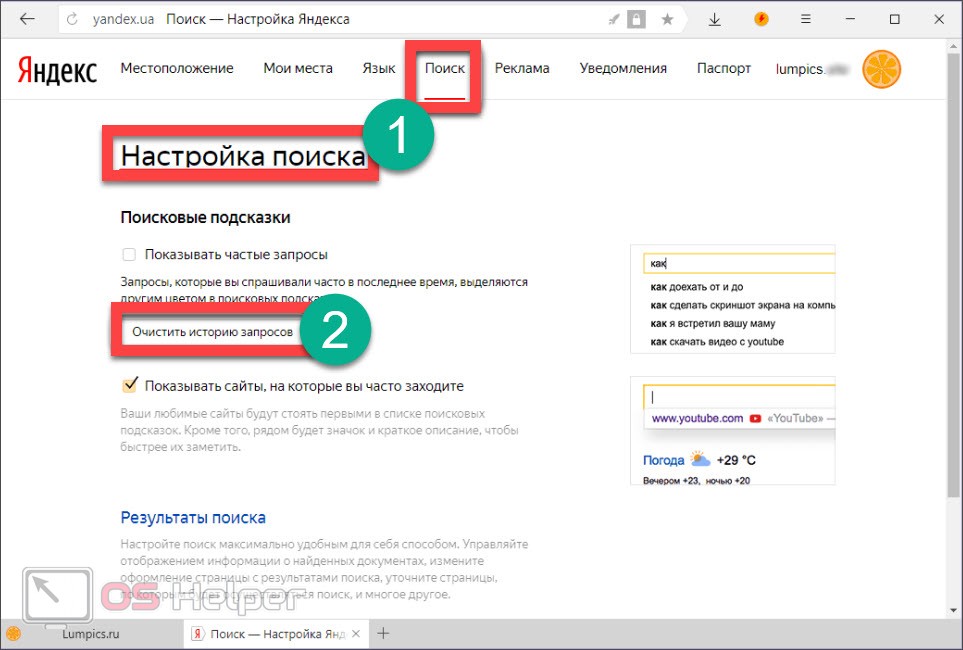 Что такое репликация в Amazon S3?
Что такое репликация в Amazon S3?
Репликация в Amazon S3 позволяет выполнять автоматическое асинхронное копирование объектов между корзинами Amazon S3. Корзины, для которых настроена репликация объектов, могут принадлежать как к одному, так и к разным аккаунтам AWS. Можно копировать объекты в одну или несколько целевых корзин в разных регионах AWS (межрегиональная репликация в S3) или в пределах одного региона (внутрирегиональная репликация в S3). Дополнительную информацию см. в руководстве по репликации в S3.
Вопрос. Что представляет собой межрегиональная репликация в Amazon S3?
Межрегиональная репликация (CRR) – это возможность Amazon S3, которая осуществляет автоматическую репликацию данных между корзинами в разных регионах AWS. Межрегиональная репликация позволяет с помощью тегов объектов S3 настроить репликацию на уровне корзин, общих префиксов или объектов. CRR позволяет предоставить доступ к данным с низкой задержкой в разных географических регионах. Межрегиональная репликация также полезна в тех случаях, когда для соблюдения правовых норм копии данных требуется хранить в сотнях километров друг от друга. Межрегиональную репликацию можно использовать для передачи владения реплицированными данными в другой аккаунт, чтобы предотвратить их случайное удаление. Подробнее см. в руководстве пользователя S3 CRR.
Межрегиональная репликация также полезна в тех случаях, когда для соблюдения правовых норм копии данных требуется хранить в сотнях километров друг от друга. Межрегиональную репликацию можно использовать для передачи владения реплицированными данными в другой аккаунт, чтобы предотвратить их случайное удаление. Подробнее см. в руководстве пользователя S3 CRR.
Вопрос. Что такое внутрирегиональная репликация Amazon S3?
Внутрирегиональная репликация (SRR) – это возможность Amazon S3, которая осуществляет автоматическую репликацию данных между корзинами в одном регионе AWS. SRR позволяет с помощью тегов объектов S3 настроить репликацию на уровне корзин, общих префиксов или объектов. Внутрирегиональную репликацию можно использовать для создания одной или нескольких копий данных в том же регионе AWS. Внутрирегиональная репликация решает такие проблемы, как обеспечение суверенитета данных и соответствия требованиям, позволяя хранить копию данных в отдельном аккаунте AWS, но в том же регионе, что и оригинал. Внутрирегиональную репликацию можно использовать для изменения аккаунта-владельца реплицированных данных, чтобы предотвратить их случайное удаление. Кроме того, можно использовать SRR для простой агрегации журналов из разных корзин S3 в целях обработки в пределах региона или для настройки репликации в режиме реального времени между средами тестирования и разработки. Подробнее см. в руководстве пользователя S3 SRR.
Внутрирегиональную репликацию можно использовать для изменения аккаунта-владельца реплицированных данных, чтобы предотвратить их случайное удаление. Кроме того, можно использовать SRR для простой агрегации журналов из разных корзин S3 в целях обработки в пределах региона или для настройки репликации в режиме реального времени между средами тестирования и разработки. Подробнее см. в руководстве пользователя S3 SRR.
Вопрос. Как включить репликацию в Amazon S3 (в одном регионе или в разных)?
Репликация в Amazon S3 (CRR и SRR) настраивается с помощью объектов S3 на уровне корзин, общих префиксов или объектов. Чтобы добавить конфигурацию репликации для исходной корзины, необходимо задать целевую корзину для репликации в том же или другом регионе AWS.
Для включения репликации можно использовать консоль управления S3, API, AWS CLI, AWS SDK или AWS CloudFormation. Управление версиями при использовании репликации должно быть включено и в исходной, и в целевой корзине. Подробнее см. в обзоре настройки репликации в руководстве для разработчиков по Amazon S3.
Подробнее см. в обзоре настройки репликации в руководстве для разработчиков по Amazon S3.
Вопрос. Можно ли использовать репликацию в S3 (CRR и SRR) с правилами управления жизненным циклом S3?
При использовании репликации в S3 (CRR и SRR) можно создавать правила для копирования объектов в хранилище другого класса в том же или другом регионе. Действия в рамках жизненного цикла не реплицируются. Если вы хотите применить к исходной и целевой корзинам одинаковые конфигурации жизненного цикла, включите одну и ту же конфигурацию для обеих корзин.
Например, можно настроить правило управления жизненным циклом для миграции данных из хранилища класса S3 Standard в хранилище класса S3 Standard – IA или S3 One Zone – IA либо для архивации данных в S3 Glacier в целевой корзине.
Подробнее о конфигурации жизненного цикла и репликации см. в руководстве для разработчиков по репликации в S3.
Вопрос: Могу ли я использовать репликацию S3 для репликации в более чем одну целевую корзину?
Да.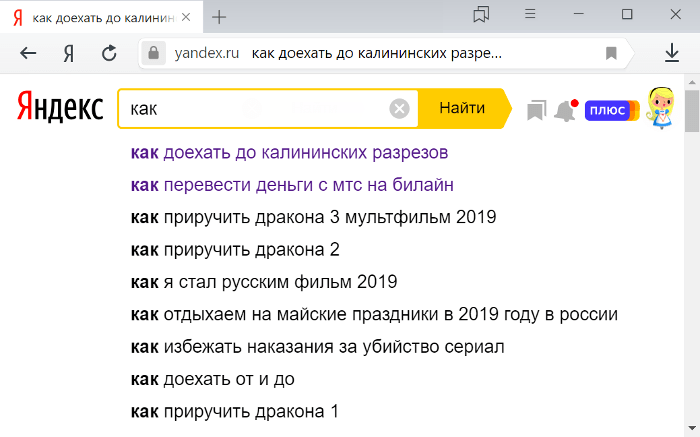 Репликация S3 позволяет клиентам реплицировать их данные в несколько целевых корзин в том же или разных регионах AWS. Во время настройки нужно просто указать новую целевую корзину в существующей конфигурации репликации иди создать новую конфигурацию репликацию с несколькими целевыми корзинами. Для каждого нового назначения можно выбирать класс хранилища целевой корзины, тип шифрования, метрики репликации и уведомления, контроль времени репликации (RTC), а также другие свойства.
Репликация S3 позволяет клиентам реплицировать их данные в несколько целевых корзин в том же или разных регионах AWS. Во время настройки нужно просто указать новую целевую корзину в существующей конфигурации репликации иди создать новую конфигурацию репликацию с несколькими целевыми корзинами. Для каждого нового назначения можно выбирать класс хранилища целевой корзины, тип шифрования, метрики репликации и уведомления, контроль времени репликации (RTC), а также другие свойства.
Вопрос: Можно ли использовать репликацию S3 для настройки двусторонней репликации между корзинами S3?
Да. Для настройки двусторонней репликации нужно создать правило репликации из корзины A в корзину B и другое правило репликации из корзины B в корзину A. Обязательно включите синхронизацию изменений реплики в корзинах A и B для репликации изменений метаданных, например списков контроля доступа объектов (ACL), тегов объектов или замков объектов, вместе с реплицированными объектами.
Вопрос. Можно ли использовать репликацию между разными аккаунтами AWS для защиты от злонамеренного или случайного удаления?
Можно ли использовать репликацию между разными аккаунтами AWS для защиты от злонамеренного или случайного удаления?
Да, можно настроить CRR или SRR между разными аккаунтами, чтобы хранить реплицированные данные в другом аккаунте в целевом регионе. Чтобы назначить разных владельцев для исходных и целевых данных, а также предоставить право собственности на реплицированное хранилище целевому аккаунту, можно установить перезапись владельца в конфигурации репликации.
Вопрос. Будет ли выполняться репликация тегов объектов при использовании межрегиональной репликации?
Репликация тегов объектов между регионами AWS может выполняться при использовании межрегиональной репликации. Клиентам с включенной межрегиональной репликацией для репликации тегов требуются новые разрешения. Дополнительные сведения о настройке межрегиональной репликации см. в разделе «Настройка межрегиональной репликации» Руководства разработчика Amazon S3.
Вопрос. Можно ли реплицировать маркеры удаления из одной корзины в другую?
Да. Маркеры удаления можно реплицировать из исходной корзины в целевую, если в конфигурации репликации включена репликация маркеров удаления. При репликации маркеров удаления Amazon S3 функционирует так, как если бы объект был удален в обеих корзинах. Включить репликацию маркера удаления можно как для нового, так и для существующего правила. Репликацию маркера удаления можно применить ко всей корзине или к объектам Amazon S3 со специфическим префиксом, используя правила репликации на основе префиксов. Репликация Amazon S3 не поддерживает репликацию маркеров удаления для правил репликации на основе тегов объектов. Подробнее о включении репликации маркеров удаления см. в разделе о репликации маркеров удаления из одной корзины в другую.
Вопрос. Можно реплицировать данные из других регионов AWS в Китай? Может ли клиент реплицировать данные из корзины на территории региона в Китае за пределы регионов в Китае?
Нет. Репликация Amazon S3 недоступна между регионами AWS в Китае и регионами AWS за пределами Китая. Репликация доступна только в пределах регионов в Китае.
Репликация Amazon S3 недоступна между регионами AWS в Китае и регионами AWS за пределами Китая. Репликация доступна только в пределах регионов в Китае.
Вопрос. Каковы цены на репликацию данных между учетными записями?
С помощью репликации S3 можно настроить межаккаунтную репликацию, в которой исходные и целевые корзины принадлежат разным аккаунтам AWS. При использовании репликации S3 с клиентов взимается плата не только за хранилище S3 и соответствующее извлечение, но и за репликацию запросов PUT и передачу данных между регионами ИЗ S3 в ваш регион назначения. Если в настройках репликации включен контроль времени репликации S3 (S3 RTC), то отобразятся другие, характерные для S3 RTC, тарифы на репликацию запросов PUT и передачу данных между регионами. При репликации между учетными записями оплата за передачу данных (S3 RTC и S3 CRR) взимается с аккаунта источника, а для учетной записи назначения начисляется оплата за запросы на репликацию. Плата за передачу данных взимается только за репликацию между регионами S3 (S3 CRR) и контроль времени репликации S3 (S3 RTC), а за передачу данных репликации S3 в пределах одного региона (S3 SRR) оплата не начисляется. Подробную информацию о ценах на репликацию S3 см. на странице цен на S3.
Плата за передачу данных взимается только за репликацию между регионами S3 (S3 CRR) и контроль времени репликации S3 (S3 RTC), а за передачу данных репликации S3 в пределах одного региона (S3 SRR) оплата не начисляется. Подробную информацию о ценах на репликацию S3 см. на странице цен на S3.
Контроль времени репликации S3
Вопрос. Что такое контроль времени репликации в Amazon S3?
Контроль времени репликации в Amazon S3 обеспечивает предсказуемую продуктивность репликации и способствует обеспечению соответствия нормативным или производственным требованиям. Благодаря контролю времени репликации в Amazon S3 большинство объектов копируется за считаные секунды. За 5 минут выполняется репликация 99 % объектов, а за 15 минут будет скопировано 99,99 % объектов. Контроль времени репликации в Amazon S3 регулируется Соглашением об уровне обслуживания (SLA), по условиям которого в течение любого расчетного месяца 99,9 % объектов реплицируются за 15 минут в каждой паре регионов репликации.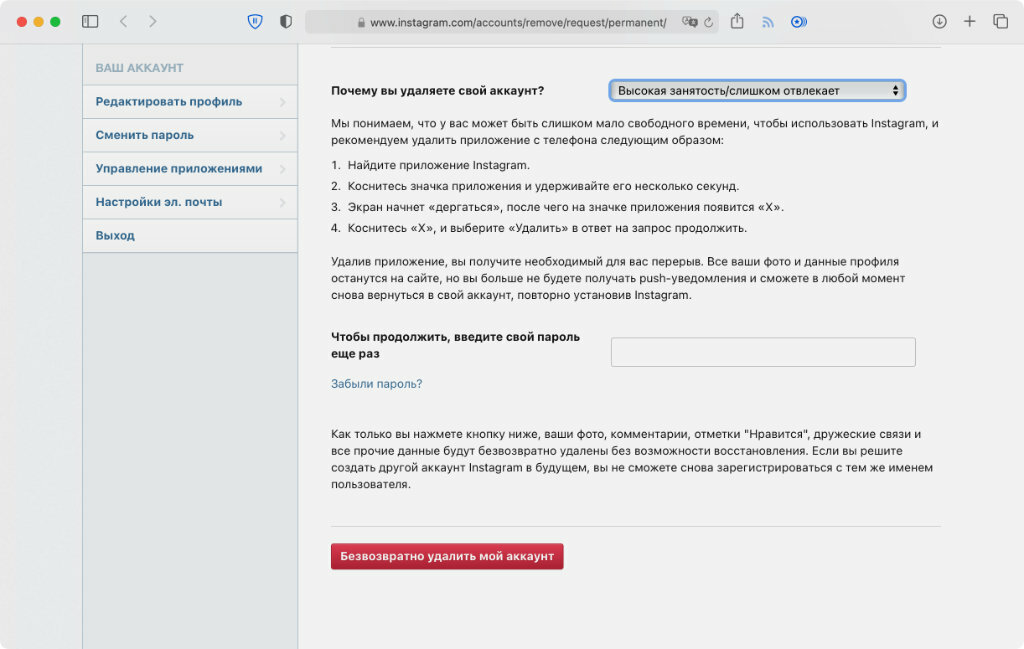 Контроль времени работает со всеми возможностями репликации в S3. Подробнее см. в руководстве для разработчиков по репликации.
Контроль времени работает со всеми возможностями репликации в S3. Подробнее см. в руководстве для разработчиков по репликации.
Вопрос: Как включить контроль времени репликации в Amazon S3?
Контроль времени репликации в Amazon S3 включается как параметр для каждого правила репликации. Можно создать новую политику репликации в S3 с контролем времени репликации или включить эту возможность в существующей политике.
Для настройки репликации можно использовать консоль управления S3, API, AWS CLI, AWS SDK или AWS CloudFormation. Подробнее см. в обзоре настройки репликации в руководстве для разработчиков по Amazon S3.
Вопрос. Что такое метрики и события репликации в Amazon S3?
Метрики и события репликации в Amazon S3 позволяют отслеживать репликацию в Amazon S3. С помощью метрик репликации в S3 можно контролировать общее количество операций и размер объектов, ожидающих репликации, а также задержку репликации между исходной и целевой корзиной для каждого правила репликации в S3. Метрики репликации доступны в консоли управления Amazon S3, а также в Amazon CloudWatch. События репликации в S3 обеспечивают уведомления о сбоях репликации для быстрой диагностики и исправления ошибок. Если применяется контроль времени репликации в S3, вы также будете получать уведомления о том, что на репликацию объекта требуется более 15 минут, а также об успешном завершения репликации этого объекта в целевое расположение. Как и другие события Amazon S3, события репликации в S3 доступны через Amazon Simple Queue Service (Amazon SQS), Amazon Simple Notification Service (Amazon SNS) или AWS Lambda.
Метрики репликации доступны в консоли управления Amazon S3, а также в Amazon CloudWatch. События репликации в S3 обеспечивают уведомления о сбоях репликации для быстрой диагностики и исправления ошибок. Если применяется контроль времени репликации в S3, вы также будете получать уведомления о том, что на репликацию объекта требуется более 15 минут, а также об успешном завершения репликации этого объекта в целевое расположение. Как и другие события Amazon S3, события репликации в S3 доступны через Amazon Simple Queue Service (Amazon SQS), Amazon Simple Notification Service (Amazon SNS) или AWS Lambda.
Вопрос. Как включить метрики и события репликации в Amazon S3?
Метрики и события репликации Amazon S3 можно включить для каждого нового или существующего правила репликации. Метрики и события репликации применяются по умолчанию к правилам с включенным контролем времени репликации в S3. Метрики репликации в S3 доступны в консоли управления Amazon S3, а также в Amazon CloudWatch. Как и другие события Amazon S3, события репликации в S3 доступны через Amazon Simple Queue Service (Amazon SQS), Amazon Simple Notification Service (Amazon SNS) или AWS Lambda. Подробнее см. в руководстве для разработчиков по Amazon S3, раздел о мониторинге репликации с помощью метрик и оповещений о событиях Amazon S3.
Как и другие события Amazon S3, события репликации в S3 доступны через Amazon Simple Queue Service (Amazon SQS), Amazon Simple Notification Service (Amazon SNS) или AWS Lambda. Подробнее см. в руководстве для разработчиков по Amazon S3, раздел о мониторинге репликации с помощью метрик и оповещений о событиях Amazon S3.
Вопрос. Что такое соглашение об уровне обслуживания (Service Level Agreement, SLA) для контроля времени репликации в Amazon S3?
Контроль времени репликации в Amazon S3 обеспечивает репликацию 99,99 % объектов в течение 15 минут. Это обязательство закреплено в соглашении об уровне обслуживания. Если в течение 15 минут будет реплицировано менее 99,9 % объектов в каждой паре регионов репликации в течение расчетного месяца, согласно SLA S3 RTC клиенту будут предоставлены кредиты на обслуживание за любой объект, репликация которого потребовала более 15 минут. Кредиты на обслуживание покрывают определенную долю всех затрат, связанных с репликацией объектов, которая была выполнена с нарушением SLA.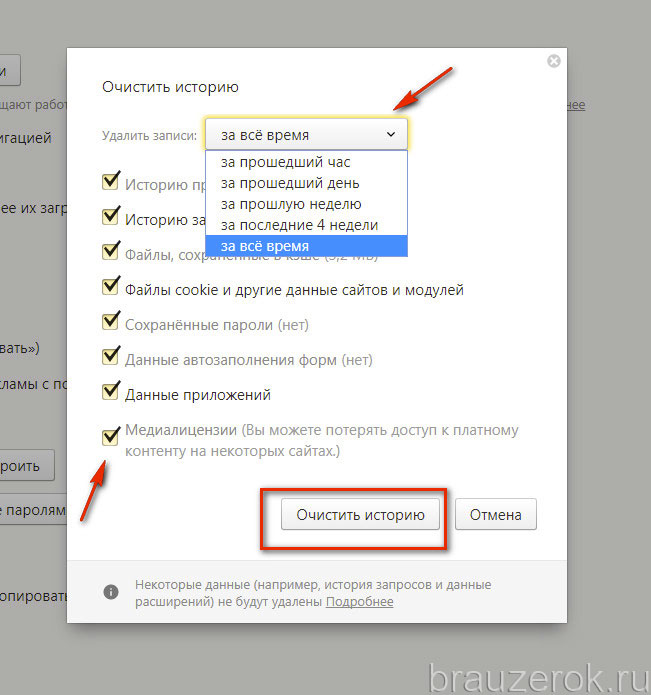 К таким затратам относятся плата за контроль времени репликации, израсходованная на репликацию пропускная способность, плата за запросы, а также расходы на хранение реплики в целевом регионе в течение затронутого расчетного месяца. Подробнее см. на странице SLA о контроле времени репликации в S3.
К таким затратам относятся плата за контроль времени репликации, израсходованная на репликацию пропускная способность, плата за запросы, а также расходы на хранение реплики в целевом регионе в течение затронутого расчетного месяца. Подробнее см. на странице SLA о контроле времени репликации в S3.
Вопрос. Сколько стоит репликация в S3 и использование возможности контроля времени репликации?
При использовании репликации S3 (межрегиональной репликации и репликации в рамках региона) взимается плата по тарифам сервиса S3 за хранение в выбранном целевом классе хранилища S3, стоимость хранения основной копии и запросов PUT при репликации, а также применимая плата за извлечение из хранилищ для редко используемых данных. При использовании межрегиональной репликации также оплачивается передача ИСХОДЯЩИХ данных S3 в регион назначения. За метрики репликации S3 взимается такая же плата, как и за пользовательские метрики Amazon CloudWatch. Более того, используя контроль времени репликации S3, вы также платите за передачу данных контроля времени репликации. Дополнительную информацию см. на странице цен на S3.
Более того, используя контроль времени репликации S3, вы также платите за передачу данных контроля времени репликации. Дополнительную информацию см. на странице цен на S3.
Если исходный объект загружается с использованием функции многокомпонентной загрузки, то он реплицируется с тем же количеством частей того же размера. Например, за объект размером 100 ГБ, загруженный с использованием многокомпонентной загрузки (800 частей по 128 МБ каждая), при репликации взимается плата как за 802 запроса (800 запросов на загрузку частей + 1 запрос на начало многокомпонентной загрузки + 1 запрос на окончание многокомпонентной загрузки). Будет взиматься плата за запросы в размере 0,00401 USD (802 запроса x 0,005 USD / 1000 запросов) и плата в размере 2 USD (0,020 USD за переданный гигабайт x 100 ГБ) за межрегиональную передачу данных, если репликация выполняется между разными регионами AWS. По окончании репликации взимается плата за хранение 100 ГБ данных по тарифам целевого региона.
Точки доступа S3 для нескольких регионов
Вопрос. Что такое S3 Access Points для нескольких регионов?
Точки доступа Amazon S3 для нескольких регионов повышают производительность до 60 % при доступе к наборам данных, которые реплицируются в нескольких регионах AWS. Точки доступа S3 для нескольких регионов, основанные на AWS Global Accelerator, учитывают такие факторы, как перегрузка сети и местоположение запрашивающего приложения, чтобы динамически направлять ваши запросы по сети AWS к копии ваших данных с наименьшей задержкой. Эта автоматическая маршрутизация позволяет использовать преимущества глобальной инфраструктуры AWS, сохраняя при этом простую архитектуру приложений.
Вопрос. Почему следует использовать точки доступа S3 для нескольких регионов?
Точки доступа S3 для нескольких регионов ускоряют и упрощают хранение ваших мультирегиональных приложений. За счет динамической маршрутизации запросов S3 к реплицированному набору данных точки доступа S3 для нескольких регионов сокращают задержку запросов, благодаря чему приложения работают до 60 % быстрее. Кроме того, вы можете воспользоваться преимуществами глобальной инфраструктуры AWS, сохранив при этом простую регионально-независимую архитектуру ваших приложений.
Кроме того, вы можете воспользоваться преимуществами глобальной инфраструктуры AWS, сохранив при этом простую регионально-независимую архитектуру ваших приложений.
Вопрос. Как работает S3 Access Points для нескольких регионов?
Точки доступа для нескольких регионов динамически направляют клиентские запросы в одну или несколько базовых корзин S3. Вы можете настроить свою точку доступа для нескольких регионов для маршрутизации через одну корзину на каждый регион AWS, но не более чем в 20 регионах AWS. Когда вы создаете точку доступа для нескольких регионов, S3 автоматически генерирует совместимое имя DNS. Это имя используется как глобальный адрес, который могут использовать ваши клиенты. Когда ваши клиенты делают запросы на этот адрес, S3 динамически направляет эти запросы в одну из базовых корзин, указанных в конфигурации вашей точки доступа для нескольких регионов.
По умолчанию точки доступа S3 для нескольких регионов направляют запросы в ближайшую к клиенту базовую корзину, в зависимости от задержки в сети.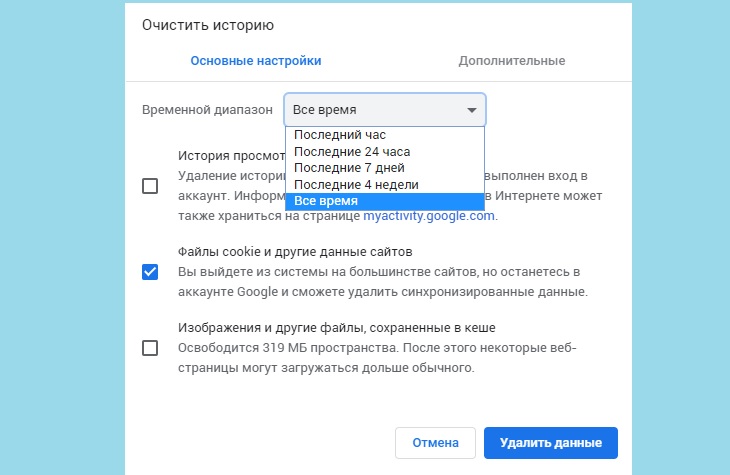 Например, вы можете настроить точку доступа для нескольких регионов с базовыми корзинами в US-EAST-1 и AP-SOUTH-1. С этой конфигурацией ваши клиенты в Северной Америке будут маршрутизированы к US-EAST-1, а ваши клиенты в Азии будут маршрутизированы к AP-SOUTH-1. Это снижает задержку для ваших запросов к S3, повышая производительность вашего приложения.
Например, вы можете настроить точку доступа для нескольких регионов с базовыми корзинами в US-EAST-1 и AP-SOUTH-1. С этой конфигурацией ваши клиенты в Северной Америке будут маршрутизированы к US-EAST-1, а ваши клиенты в Азии будут маршрутизированы к AP-SOUTH-1. Это снижает задержку для ваших запросов к S3, повышая производительность вашего приложения.
Если ваше приложение подключается к S3 через Интернет, то производительность будет дополнительно улучшена за счет точек доступа S3 для нескольких регионов, поскольку S3 будет направлять ваши запросы через ближайшее расположение AWS к вашему клиенту, а затем через глобальную частную сеть AWS на S3. Запросы позволят избежать перегруженности сетевых сегментов в Интернете, что уменьшит задержку в сети и джиттер, одновременно улучшив производительность.
Вопрос. Как начать работу с S3 Access Points для нескольких регионов?
Консоль управления S3 обеспечивает простой управляемый рабочий процесс, который позволяет быстро настроить все необходимое для работы многорегионального хранилища на S3 всего за три простых шага. Во-первых, для вашей точки доступа для нескольких регионов будет автоматически сгенерировано уникальное глобальное имя узла. Вы можете подключать своих клиентов и приложения, не указывая регион AWS. Во-вторых, вы сможете выбрать одну или несколько корзин в S3, которые хотите маршрутизировать с новым именем узла. Вы можете выбрать существующие корзины или создать новые. В-третьих, вы можете указать правила межрегиональной репликации S3.
Во-первых, для вашей точки доступа для нескольких регионов будет автоматически сгенерировано уникальное глобальное имя узла. Вы можете подключать своих клиентов и приложения, не указывая регион AWS. Во-вторых, вы сможете выбрать одну или несколько корзин в S3, которые хотите маршрутизировать с новым именем узла. Вы можете выбрать существующие корзины или создать новые. В-третьих, вы можете указать правила межрегиональной репликации S3.
Кроме того, вы можете использовать CloudFormation для автоматизации конфигурации многорегионального хранилища. Все строительные блоки, необходимые для настройки многорегионального хранилища на S3, включая точки доступа S3 для нескольких регионов, поддерживаются CloudFormation, что позволяет легко автоматизировать повторяемый процесс настройки вне консоли управления S3.
Вопрос. В чем разница между межрегиональной репликацией S3 (S3 CRR) и точками доступа S3 для нескольких регионов?
S3 CRR и точки доступа S3 для нескольких регионов – это взаимодополняющие функции, которые работают вместе для репликации данных в регионах AWS, а затем для автоматической маршрутизации запросов к реплицированной копии с минимальной задержкой.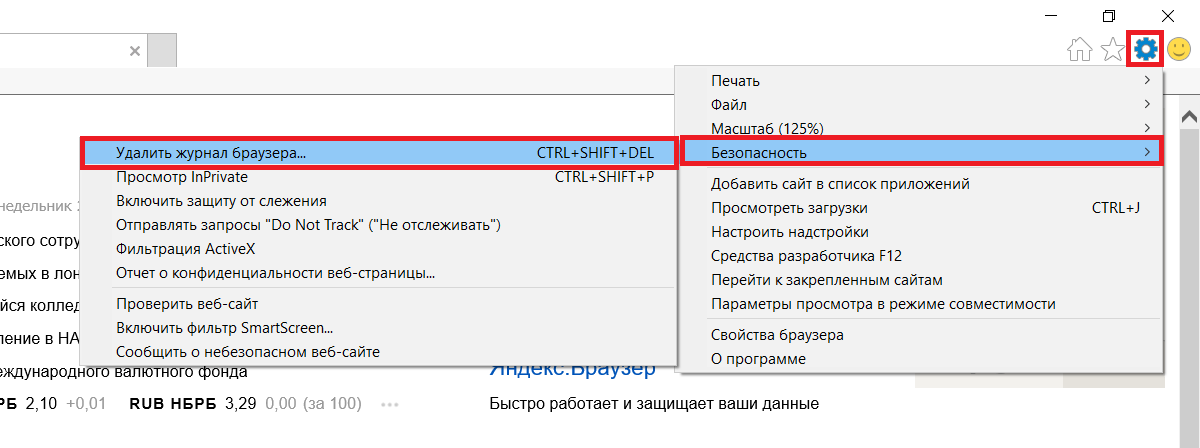 Точки доступа S3 для нескольких регионов помогают управлять запросами в регионах AWS, а CRR позволяет перемещать данные между регионами AWS для создания изолированных реплик. Точки доступа S3 для нескольких регионов и CRR используются вместе, чтобы создать реплицированный многорегиональный набор данных, к которому может обращаться один глобальный адрес.
Точки доступа S3 для нескольких регионов помогают управлять запросами в регионах AWS, а CRR позволяет перемещать данные между регионами AWS для создания изолированных реплик. Точки доступа S3 для нескольких регионов и CRR используются вместе, чтобы создать реплицированный многорегиональный набор данных, к которому может обращаться один глобальный адрес.
Вопрос. Какова стоимость S3 Access Points для нескольких регионов?
Когда вы используете точку доступа S3 для нескольких регионов для маршрутизации запросов в AWS, вы вносите небольшую плату за маршрутизацию данных за каждый обработанный гигабайт (ГБ), а также оплачиваете стандартные сборы за запросы S3, хранение, передачу данных и репликацию. Если ваше приложение работает за пределами AWS и подключается к S3 через Интернет, точки доступа S3 для нескольких регионов повышают производительность за счет автоматической маршрутизации ваших запросов через периферийное местоположение AWS и глобальную частную сеть AWS к ближайшей копии ваших данных в зависимости от задержки доступа. Когда вы ускоряете запросы, сделанные через Интернет, вы платите за маршрутизацию данных и за ускорение Интернета. Цены на ускорение Интернета для точек доступа S3 для нескольких регионов зависят от того, находится ли исходный клиент в том же или другом месте, что и целевой регион AWS, и дополняют стандартные цены на передачу данных S3. Подробную информацию о ценах см. на странице цен на S3 и на вкладке «Передача данных».
Когда вы ускоряете запросы, сделанные через Интернет, вы платите за маршрутизацию данных и за ускорение Интернета. Цены на ускорение Интернета для точек доступа S3 для нескольких регионов зависят от того, находится ли исходный клиент в том же или другом месте, что и целевой регион AWS, и дополняют стандартные цены на передачу данных S3. Подробную информацию о ценах см. на странице цен на S3 и на вкладке «Передача данных».
Вопрос. Чем отличается S3 Transfer Acceleration от точек доступа S3 для нескольких регионов?
Вы можете использовать S3 Transfer Acceleration для ускорения передачи контента в одну централизованную корзину S3 и из нее с помощью глобальной сети AWS. Это особенно помогает при передаче на значительное расстояние больших объектов или удалении веб-приложений и мобильных приложений. С помощью точек доступа S3 для нескольких регионов вы можете выполнять аналогичные ускоренные передачи с использованием глобальной сети AWS, но через множество корзин S3 в нескольких регионах AWS для запросов через Интернет, запросов на базе VPC и локальных запросов к S3 и обратно. Когда вы объединяете точки доступа S3 для нескольких регионов с кросс-репликацией S3, вы предоставляете возможность точкам доступа S3 для нескольких регионов динамически направлять ваши запросы к копии ваших данных с наименьшей задержкой для приложений от клиентов в нескольких местах.
Когда вы объединяете точки доступа S3 для нескольких регионов с кросс-репликацией S3, вы предоставляете возможность точкам доступа S3 для нескольких регионов динамически направлять ваши запросы к копии ваших данных с наименьшей задержкой для приложений от клиентов в нескольких местах.
Apex Legends — Вопросы и ответы — официальный сайт EA
1. Где и как играть в Apex Legends™
На каких платформах доступна игра Apex Legends?
Apex Legends доступна для бесплатной загрузки* на PlayStation®4, PlayStation®5, Xbox One, Xbox Series X|S, Nintendo Switch, а также в Origin и Steam для ПК.
* Для игры в Steam требуется учетная запись EA (можно привязать к учётной записи Steam).
* Если вы играете в Steam и только недавно заинтересовались Apex Legends, мы горячо приветствуем вас. Если до этого вы уже играли в Origin, вы легко сможете продолжить игру в Steam — весь прогресс вашей учетной записи и открытый контент будут доступны на обеих платформах.
* Могут потребоваться учётная запись на соответствующей платформе и подписка платформы (продаётся отдельно). Требуется постоянное подключение к Интернету и учётная запись EA. Действуют возрастные ограничения. Включает в себя возможность совершать внутриигровые покупки.
Где можно загрузить Apex Legends?
Apex Legends доступна в следующих магазинах:
Могу ли я играть в Steam и в Origin?
Да. Однако, пожалуйста, не запускайте Apex Legends одновременно в Steam и Origin, используя одну и ту же учётную запись, потому что это может привести к проблемам с прогрессом. Правда, мы даже не представляем, зачем это может вам потребоваться… Ладно, проехали, легенды!
В каких странах доступна Apex Legends?
Apex Legends доступна в следующих странах:
Nintendo Switch
Аргентина, Австралия, Австрия, Бельгия, Бразилия, Болгария, Канада, Чили, Колумбия, Хорватия, Кипр, Чехия, Дания, Эстония, Финляндия, Франция, Германия, Греция, Гонконг, Венгрия, Ирландия, Италия, Япония, Корея, Латвия, Литва, Люксембург, Мальта, Мексика, Нидерланды, Новая Зеландия, Норвегия, Перу, Польша, Португалия, Румыния, Россия, Словакия, Словения, ЮАР, Испания, Швеция, Швейцария, Великобритания, США
ПК
Австралия, Бельгия, Бразилия, Канада, Дания, Финляндия, Франция, Германия, Великобритания, Гонконг, Ирландия, Индия, Италия, Япония, Мексика, Нидерланды, Норвегия, Новая Зеландия, Польша, Россия, Испания, Швеция, Сингапур, Тайвань, Таиланд, США, ЮАР
PlayStation®4 и PlayStation®5
Австралия, Бахрейн, Боливия, Бельгия, Бразилия, Болгария, Канада, Коста-Рика, Хорватия, Кипр, Дания, Эквадор, Сальвадор, Финляндия, Франция, Германия, Великобритания, Гватемала, Гондурас, Гонконг, Исландия, Ирландия, Индия, Индонезия, Италия, Япония, Кувейт, Ливан, Люксембург, Малайзия, Мальта, Мексика, Нидерланды, Новая Зеландия, Никарагуа, Норвегия, Оман, Панама, Парагвай, Перу, Польша, Катар, Румыния, Россия, Сингапур, Словения, ЮАР, Испания, Швеция, Тайвань, Таиланд, Украина, США, Уругвай
Xbox One и Xbox Series X|S
Австралия, Бельгия, Бразилия, Канада, Германия, Дания, Испания, Финляндия, Франция, Великобритания, Гонконг, Ирландия, Индия, Италия, Япония, Мексика, Нидерланды, Норвегия, Новая Зеландия, Польша, Россия, Швеция, Сингапур, Тайвань, США, ЮАР
Для игры в Apex Legends требуется подписка Xbox Live Gold?
Нет, для игры в Apex Legends на консоли Xbox One или Xbox Series X|S не требуется учётная запись Xbox Live Gold.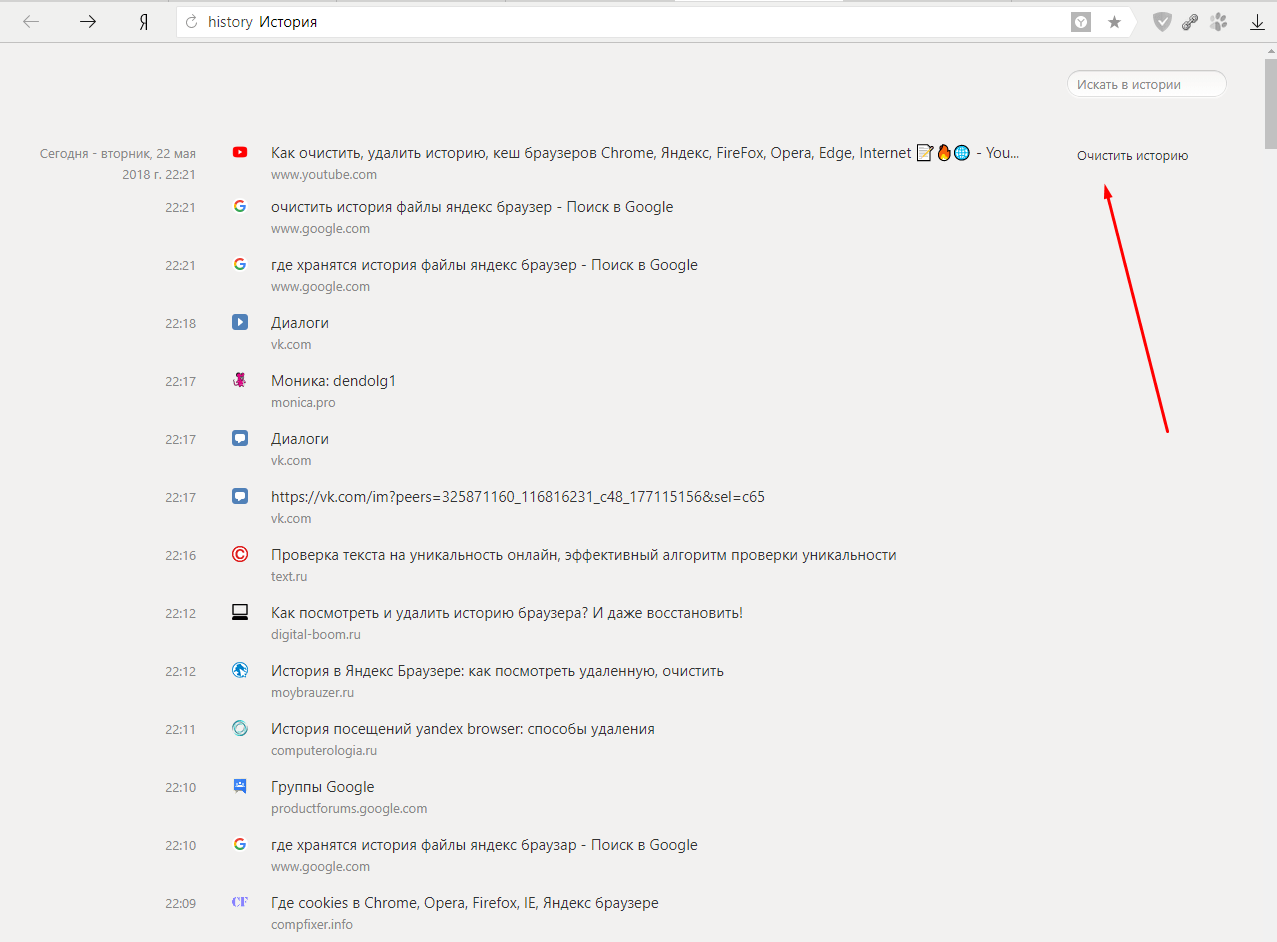
Для игры в Apex Legends требуется подписка PlayStation®Plus?
Нет, для игры в Apex Legends на консоли PlayStation®4 или PlayStation®5 не требуется подписка PlayStation®Plus.
Для игры в Apex Legends требуется подписка Nintendo Switch Online?
Нет, для игры в Apex Legends на консоли Nintendo Switch не требуется учётная запись Nintendo Switch Online.
Каковы системные требования для ПК?
Системные требования для ПК для Apex Legends можно найти здесь.
Можно ли играть с геймпадом на ПК?
Да, в Apex Legends для ПК официально поддерживаются геймпады Xbox и контроллеры PlayStation®.
В начало
Как исключить fbclid параметр из отчетов Google Analytics?
Содержание
Запишитесь на демо, и мы на наглядных примерах покажем вам, как работает OWOX BI
Что такое FBCLID и как он мешает работе с отчетами в Google Analytics?
Facebook Click Identifier (fbclid) — это идентификатор, который используется в системе отслеживания Facebook с октября 2018, для анализа исходящего трафика и сбора данных о пользователях. Аналогом этого параметра можно считать идентификатор клика от Google Ads (gclid). Но главное отличие в том, что этот параметр создает сложности при работе со стандартными отчетами Google Analytics.
Аналогом этого параметра можно считать идентификатор клика от Google Ads (gclid). Но главное отличие в том, что этот параметр создает сложности при работе со стандартными отчетами Google Analytics.
Хотя в официальной справке нет описания параметра, но большинство экспертов сходится во мнении, что компания Facebook использует его для обхода ограничений по сбору персональной информации пользователей. Детальнее об этом можно прочитать в статьях блога Naked Security от Sophos.
Если вы наведете курсор на любую внешнюю ссылку в социальной сети, то сможете увидеть его в появившемся URL адресе:
Известно, что эта метка:
- передается как с рекламными ссылками, так и со всеми внешними ссылками из социальной сети.
- не мешает работе UTM-меток.
С появлением этого параметра испортились стандартные отчеты Google Analytics. Если раньше в отчете была одна строка по странице — то теперь есть еще и отдельная строка для пары страница + fbclid.
Чтобы избежать дублирования, — нужно исключить параметр fbclid в настройках Google Analytics (инструкция как это сделать ниже).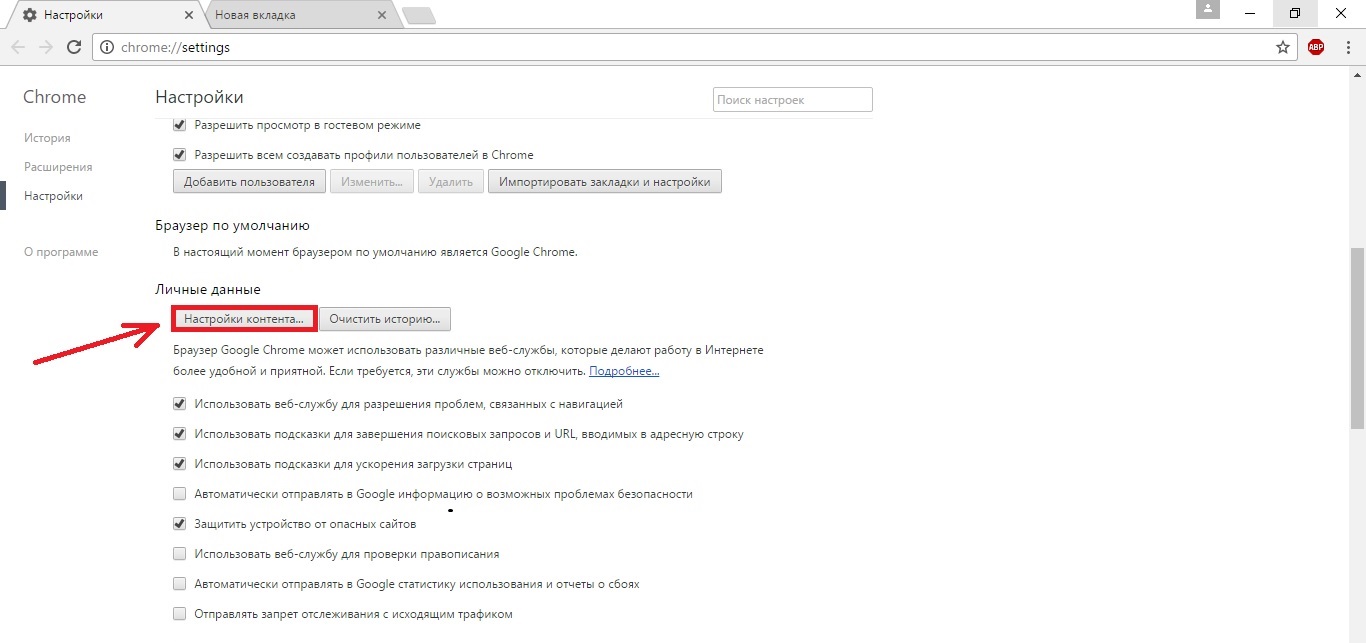
Как выглядит эта метка в отчете:
Хотите получать данные о расходах, кликах и показах по кампаниям из Facebook Ads и других рекламных сервисов в Google Analytics?
С OWOX BI Pipeline вы можете легко оценить эффективность своих рекламных кампаний. Воспользуйтесь сервисом — 7 дней бесплатного пробного периода.
Узнайте реальный вклад от рекламных кампаний!Как работать с данными за предыдущий период?
Плохая новость — нельзя удалить параметр за предыдущие периоды. Однако, есть лайфхак, как работать со статистикой за предыдущие периоды.
Чтобы отфильтровать все просмотры одной страницы (с меткой fbclid и без) из уже собранной статистики, нам необходимо воспользоваться расширенными возможностями поля поиск (кнопка “Еще”).
Давайте посмотрим, как получить отчет на примере главной страницы. Выбираем “поиск соответствующего регулярного выражения” и в поле поиск вводим следующую формулу:
^\/$|^\/\?fbclid
После применения этого выражения мы можем работать с отчетами за предыдущий период, к которым применили этот фильтр.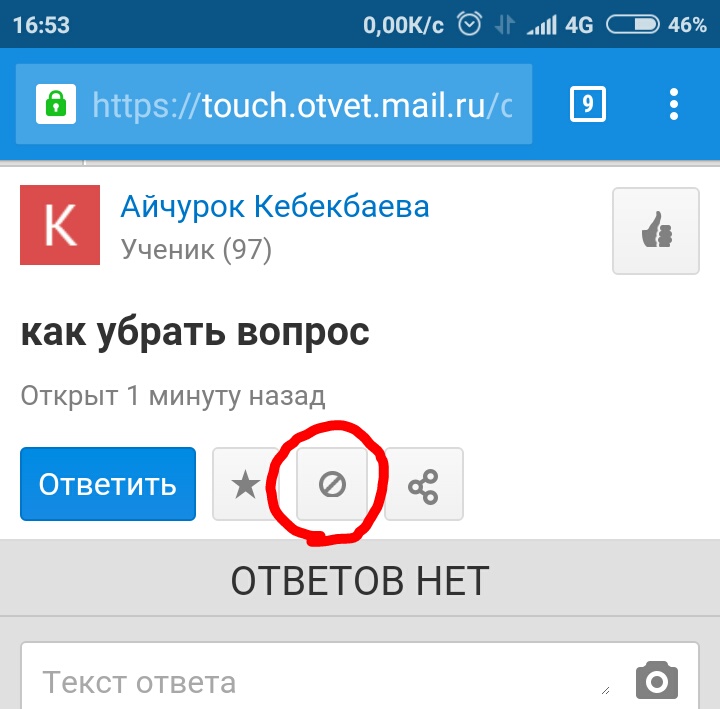 В таблице останутся строки только по главной странице, и общую статистику можно посмотреть в первой, после заголовков таблицы, строке.
В таблице останутся строки только по главной странице, и общую статистику можно посмотреть в первой, после заголовков таблицы, строке.
Примечание: если вы передаете дополнительные параметры, которые отображаются в отчете — регулярное выражение нужно будет дорабатывать под эти параметры.
Как отключить возникновение ссылок с FBCLID метками в будущих сессиях?
В Google Analytics отключить параметр fbclid можно вручную или автоматически.
Чтобы удалить параметр в Google Analytics в ручном режиме, заходим в панель администратора, в настройки представления:
В поле “Исключить параметры запросы URL” прописываем — fbclid. Если поле уже было заполнено, то добавляем fbclid через запятую после последнего значения — и сохраняем. С этого момента во всех будущих сессиях в рамках этого представления параметр fbclid не будет появляться в отчетах.
Если вы используете несколько представлений — процедуру нужно повторить для каждого из них.
Примечание: не забывайте, что рекомендуется сделать резервное представление без фильтров и исключений.
Для автоматизации этого процесса вы также можете использовать Python-скрипт. Автор этого скрипта Дмитрий Осиюк, а скачать его можно в блоге Дмитрия.
Выводы
Параметр fbclid создает сложности в работе с отчетами Google Analytics, дублируя строки. Однако, выход есть — параметр можно отфильтровать как при работе с историческими данными, так и исключить из будущих сессий.
Если у вас еще остались вопросы, задайте их нам в комментариях ниже 🙂
Полезные ссылки
Использованные инструменты
Автоматическая отмена предыдущих запросов в JavaScript | автор: Антонелло Занини
Использование Axios для создания системы автоматической отмены в React
Фото Сафара Сафарова на Unsplash Часто пользователи взаимодействуют с нашей системой неожиданным образом. В результате нам часто приходится продумывать потенциальные проблемы, чтобы заранее их преодолеть.
В результате нам часто приходится продумывать потенциальные проблемы, чтобы заранее их преодолеть.
Например, что произойдет, если пользователь инициирует два запроса за очень короткое время? Ответ на первый запрос может поступить после ответа на второй, в результате чего несогласованных данных будут обработаны .Нашим первоначальным методом противодействия этому могло бы быть устранение неполадок запросов, но что произойдет, если пользователи будут взаимодействовать медленнее, чем заданное значение устранения отклонения? В этом случае наше первоначальное исправление не сработает.
В конечном итоге решение состоит в том, чтобы либо запретить пользователям делать что-либо в ожидании ответа, либо отменить предыдущий запрос . Последнее должно быть предпочтительным решением, поскольку оно не заставляет пользователей ждать результата, который может им не быть интересен. В дополнение к этому, отмена экономит ресурсы .
В этой статье мы продемонстрировали, как клиенты HTTP на основе Promise могут быть использованы для создания уровня определения запросов API .
Теперь мы собираемся объяснить, как добавить систему автоматической отмены к слою, используя axios в React.
Чтобы отменить запрос, нам нужен токен отмены , который является ссылкой на вызов запроса . Если мы сохраним его в переменной, мы сможем использовать его для отмены запроса всякий раз, когда запускается новый.
«API отмены токенов Axios основан на предложении об отозванных отменяемых обещаниях» — Официальная документация Axios
Мы собираемся создать токен, используя фабрику CancelToken.source , как показано ниже:
Мы можем используйте вновь созданный токен отмены для отмены запроса следующим образом:
Запрос Axios возвращает обещание, а нет возможности вернуться к исходному запросу , используя только это обещание.За кулисами происходит то, что, задавая значение свойству cancellationToken , мы связываем конкретный запрос с источником , полученным из CancelToken.. При вызове  source ()
source () cancel () для этого источника мгновенно вызывается reject () для обещания с дополнительным сообщением строки ошибки, переданным в cancel () . Таким образом, запрос отменяется .
Прежде всего, мы должны определить утилиту для обработки создания токенов отмены.Фактически, нам нужна система, в которой автоматически создает новый токен отмены каждый раз при вызове запроса и отменяет предыдущий .
Уровень API состоит из множества объектов API, и наша цель — создать на их основе специальный обработчик токенов отмены. Этого можно достичь, как показано ниже:
Этот фрагмент кода связывает обработчик токена отмены с каждым определением запроса, из которого состоит объект API. Каждый обработчик отвечает за создание нового токена и отмену возможного предыдущего запроса.
Вот как выглядит наш новый объект API:
Таким образом, каждый запрос будет автоматически отменен при создании нового запроса того же типа . Вот что происходит в браузере, когда два запроса выполняются последовательно:
Как видите, первый запрос отменяется вторымКак удалить все предыдущие поисковые запросы в Bing и Google | Small Business
Каждый раз, когда вы выполняете поиск в Интернете, вы отправляете информацию на чужой компьютер.Это происходит потому, что Microsoft и Google владеют компьютерами, на которых возможен поиск в Bing и Google. Если вы скажете этим поисковым системам запоминать вашу историю поиска, они будут делать это до тех пор, пока вы не скажете им, чтобы они перестали запоминать. У вас также есть возможность удалить вашу предыдущую историю поиска из их баз данных.
Преимущества истории поиска
Если у вас нет идеальной памяти, вы, вероятно, не сможете вспомнить каждый введенный вами поисковый запрос. Bing, Google и многие другие поисковые системы не только запоминают эту информацию, но и используют ее, чтобы помочь людям вернуться на сайты, которые они посещали в прошлом.Поскольку вы должны войти в свою учетную запись Microsoft или Bing, прежде чем они смогут сохранить вашу поисковую активность, ваша история доступна с любого компьютера или устройства, имеющего доступ в Интернет.
Рекомендации
Как и закладки браузера, и история браузера, ваша история поиска Bing и Google безопасна, пока никто другой не входит в вашу учетную запись. Если вы используете один компьютер или просто не хотите, чтобы поисковые системы запоминали вашу историю поиска, вы можете отключить историю поиска, удалить определенные элементы истории или удалить все, что поисковые системы записали и сохранили в вашей учетной записи.
История Bing
Управляйте своей историей Bing, посетив страницу поиска Bing и войдя в свою учетную запись Microsoft, если вы не вошли в систему. После того, как вы щелкните значок настроек в виде шестеренки, нажмите «История», чтобы просмотреть историю страница, на которой отображается история поиска и другие элементы управления. Если вы хотите выполнить поиск в своей истории, введите запрос в текстовое поле «Поиск в истории» и нажмите «Ввод». Вы также можете нажать «Выключить», чтобы отключить историю поиска, или «Очистить все», чтобы удалить историю.Чтобы удалить определенные элементы истории, нажмите «X» под тем элементом, который вы хотите удалить.
История Google
Посетите страницу истории поиска Google, щелкнув значок шестеренки на странице результатов поиска после выполнения поиска Google. Если Google предлагает вам войти в свою учетную запись, войдите в систему, чтобы просмотреть страницу истории поиска. Затем вы можете поставить галочку рядом с элементами, которые хотите удалить, а затем нажать «Удалить элементы», чтобы удалить их. Удалите всю историю поиска, нажав «Удалить все», а затем нажав кнопку «Удалить все», чтобы подтвердить удаление.На странице истории поиска Google также есть значок шестеренки; щелкните его, а затем выберите «Настройки», чтобы просмотреть настройки истории. Чтобы запретить Google сохранять вашу поисковую активность, нажмите «Выключить».
Ссылки
Ресурсы
Писатель Биография
Получив образование в области физики, Кевин Ли начал профессионально писать в 1989 году, когда в качестве разработчика программного обеспечения он также написал технические статьи для Космического центра Джонсона. Сегодня этот городской ковбой из Техаса продолжает выпускать высококачественное программное обеспечение, а также нетехнические статьи, охватывающие множество различных тем, от игр до текущих событий.
Как просмотреть, отредактировать и отключить историю поиска Google?
Обновлено: 30.06.2020 компанией Computer Hope
Когда ваш компьютер или мобильное устройство использует службу Google, такую как Google Search, Google Maps или YouTube, любые выполняемые вами поисковые запросы регистрируются в My Activity .
Функция My Activity полезна для тех, кто хочет просмотреть историю поиска или хочет получить общее представление о своих поисковых привычках. Однако для других информация в разделе «Мои действия» может вызывать проблемы с конфиденциальностью.Чтобы просмотреть, отредактировать и отключить эту функцию, выполните следующие действия.
ПримечаниеЭта страница относится только к истории поиска служб Google (включая поиск Google), а не к истории поиска, относящейся к любому из других интернет-браузеров. Чтобы получить помощь по очистке истории браузера, см .: Как очистить историю своего браузера?
ПримечаниеЕсли вы не авторизованы ни в одной службе Google, ваша история веб-поиска не регистрируется Google. Он отслеживается только в вашем интернет-браузере.
Доступ к странице «Мои действия»
- Перейдите на домашнюю страницу Google My Activity .
- При появлении запроса введите имя пользователя и пароль своей учетной записи Google.
- После успешного входа в систему вы увидите экран, похожий на приведенный ниже пример.
Просмотр истории
Когда вы входите на страницу Google My Activity и немного прокручиваете вниз, все последние результаты веб-поиска отображаются в центре экрана. Под полосой Сегодня вы можете выбрать конкретную услугу, для которой вы хотите просмотреть историю.В противном случае вы увидите историю всех сервисов от самых новых до самых старых. Если вы прокрутите страницу вниз, старая история поиска продолжит заполняться.
Новейшая история
Чтобы просмотреть историю недавно посещенных страниц, выберите Групповое представление или Элементное представление в меню навигации слева, а затем прокрутите страницу вниз.
Более ранняя история
Чтобы найти страницу, которую вы посещали в прошлом, используйте верхнее поле поиска или прокрутите вниз среднюю часть страницы.
КончикВы можете использовать функцию Фильтр по дате и продукту в верхней части страницы «Мои действия», чтобы выполнить более точный поиск в вашей истории.
Редактирование и удаление истории
Когда вы входите на страницу Google My Activity и немного прокручиваете вниз, все последние результаты веб-поиска отображаются в центре экрана. Под полосой Сегодня вы можете выбрать конкретную услугу, для которой вы хотите просмотреть историю.В противном случае вы увидите историю всех сервисов от самых новых до самых старых. Если вы прокрутите страницу вниз, старая история поиска продолжит заполняться.
Отдельные элементы истории
- Выберите Bundle view или Item view в меню навигации слева.
- Найдите запись, которую вы хотите удалить.
- Щелкните значок с тремя вертикальными точками справа и выберите Удалить из раскрывающегося меню.
- Повторите эти действия для каждой записи, которую хотите удалить.
Много историй
Чтобы удалить несколько элементов истории, выберите Удалить действие по в меню навигации слева.
Появившаяся подсказка предлагает четыре варианта на выбор:
- Последний час — Удалить все действия Google за последний час. Когда вы выбираете эту опцию, ваши действия в Google за последний час удаляются немедленно, без каких-либо дополнительных запросов.
- Последний день — Удалить все действия Google за последние 24 часа. Когда вы выбираете эту опцию, ваши действия в Google за последний день удаляются немедленно, без каких-либо дополнительных запросов.
- За все время — Позволяет очистить всю историю для определенных служб Google или всех из них.
- Пользовательский диапазон — позволяет выбрать определенный диапазон дат для действия, которое нужно удалить.
Если вы выбрали опцию Все время или Пользовательский диапазон , выберите действие, которое хотите удалить.
После того, как вы выбрали действие для удаления, нажмите кнопку в правом нижнем углу окна подтверждения.
Более ранняя история
Чтобы найти страницу, которую вы посещали в прошлом, используйте поле Search your activity в верхней части экрана.
КончикВы можете использовать функцию Фильтр по дате и продукту для более точного поиска в вашей истории.
После того, как вы найдете записи, которые хотите удалить, используйте шаги из двух предыдущих разделов, чтобы удалить их.
Отключение истории
Если вы хотите отключить отслеживание истории для сервисов Google, выполните следующие действия.
ПримечаниеПриостановка функции отслеживания истории может снизить производительность некоторых служб Google.
- На домашней странице My Activity выберите Activity Control в меню слева.
- На странице Элементы управления действиями щелкните тумблер рядом с Действиями в Интернете и приложениях , чтобы он был выключен.
- При выключении переключателя отображается запрос Приостановить действия в Интернете и приложениях? Щелкните кнопку в правом нижнем углу.
В будущем вы можете быстро получить доступ к этому разделу, перейдя непосредственно на страницу Элементы управления действиями .
КончикЕсли вы не вошли ни в одну службу Google, ваша история веб-поиска не регистрируется.
КончикИмейте в виду, что Google по-прежнему регистрирует каждый поисковый запрос и связывает каждый запрос с вашим IP-адресом, даже если эта функция приостановлена.Однако отключение этой функции не позволяет любому, кто имеет доступ к вашему компьютеру и вашей информации для входа в Google, просматривать вашу историю поиска. Дополнительные сведения о Политике конфиденциальности Google можно найти в их FAQ по конфиденциальности .
iLab — Edit Request Actions
Подробное представление запроса предоставляет интерфейс для редактирования различных аспектов запроса. Отсюда вы можете выполнять различные действия.
Справа от каждого запроса на обслуживание есть значок желтого карандаша, который предлагает действия по управлению проектом для каждого запроса на обслуживание.Щелкните значок желтого карандаша, чтобы открыть параметры действий.
Откроется интерфейс действий. Обратите внимание, что определенные действия доступны только для основных администраторов.
Отмена запроса на обслуживание
Клиенты могут отменить запрос в статусах «Черновик», «Ожидание согласия ядра» или «Ожидание утверждения исследователем», выбрав опцию «Отмена» в интерфейсе редактирования запроса (красный значок «стоп») .После подтверждения запрос будет отменен в iLab.Примечание. Запросы нельзя удалить в iLab, а только отменить.
Core Staff может отменить запрос в любое время.
Распечатать запрос на обслуживание
Любой пользователь может распечатать запрос, используя действие «Печать». Это вызывает интерфейс, в котором вы можете выбрать, какие элементы запроса должны быть включены. Затем нажмите кнопку «Интернет» ниже, чтобы отобразить как HTML (веб-страницу), или кнопку «pdf», чтобы создать файл PDF. Примечание. Убедитесь, что ваш браузер позволяет открывать всплывающие окна, чтобы отображаемый запрос был виден.
Назначение запроса на обслуживание
Основные администраторы могут делегировать работу, назначая запрос на обслуживание основным сотрудникам. Щелкните ссылку « track work» (значок «гаечный ключ»). В разделе «Назначено» щелкните стрелку вниз, чтобы просмотреть список всех основных сотрудников, перечисленных в iLab (всех, кто добавлен на панель «Члены» на вкладке Administration ). Щелкните имя персонала, которого вы хотите назначить для работы над этим запросом, а затем нажмите кнопку « добавить работника » . Выбранное имя теперь будет отображаться прямо под заголовком «Назначено». . Вы можете удалить назначенного работника, щелкнув красный «X» справа от его имени.
Назначенного работника также могут просматривать основные сотрудники и основные клиенты на вкладке Просмотр всех запросов .
Обновление дат запросов на обслуживание
Основные администраторы могут обновлять различные даты, связанные с запросами на обслуживание и соответствующими расходами.Щелкните ссылку «отслеживать работу» и перейдите на панель «Расписание»:
- Отправлено : измените эту дату, чтобы обновить дату обновления запроса. Примечание. Не все учреждения допускают изменение этой даты.
- Также установите дату покупки для всех сборов по этому запросу. : Установите этот флажок, чтобы также установить «дату покупки» для всех сборов, которые являются частью этого запроса, на дату «отправлено», указанную выше.
- Начало: Установите дату, когда ядро должно начать работу по этому запросу (используется для внутреннего отслеживания ядром).
- Срок до : Установите срок выполнения запроса (используется для внутреннего отслеживания ядром). В частности, вы можете фильтровать запросы по этому сроку в различных интерфейсах фильтров.
- Завершено : вручную установить дату завершения общего запроса. Эта дата не может быть в будущем.
- Также установите дату завершения для всех начислений, которые не были установлены. : Установите этот флажок, чтобы также установить дату завершения всех начислений в этом запросе на указанную выше дату завершения.
Обратите внимание, что кнопка «Применить изменения» становится красной, если есть новые изменения, которые еще не были сохранены. . Когда вы закончите добавлять даты, нажмите «Применить изменения» для сохранения.
Добавление меток к запросу на обслуживание
Основной персонал может назначать свои собственные метки запросу на обслуживание и фильтровать метки в различных интерфейсах фильтров. Для этого щелкните ссылку «ярлыки». Затем введите метки из одного слова в текстовое поле и нажмите «Сохранить».
Чтобы ввести метку из нескольких слов, просто заключите метку в кавычки.(В этом случае мы также ввели «метку из нескольких слов».)
Ваши метки будут видны в представлении сведений о запросе (в разделе «Обзор») и могут быть отфильтрованы на вкладке «Просмотр всех запросов» (см. «Фильтры»).
Получить ссылку для прямого запроса
Интерфейс Edit Request предоставляет вам прямую ссылку на запрос в разделе URL, которую вы можете скопировать и предоставить ядру или клиенту:
Как удалить контент из результатов поиска Google
Так бывает с лучшими маркетологами.Вы ищете свой веб-сайт в Google и замечаете, что поисковая система проиндексировала некоторые страницы, которые вы предпочли бы сохранить частными или скрытыми. Это может включать устаревшую информацию, дублированный контент или контент, который содержит конфиденциальную или личную информацию.
Как только вы обнаружите это содержание в Google, одной из первых ваших реакций может стать паника.
Источник www.tumbler.com
Сделайте вдох! И помните следующие вариантов удаления контента из кеша Google:
1) Удалить или обновить содержимое
Перед применением тега без индекса определите, с каким содержанием вы имеете дело:
- Если рассматриваемый контент носит частный характер, удалите его со своего сайта или убедитесь, что на странице включена защита, чтобы поисковые роботы не могли получить доступ к защищенному паролем контенту.При полном удалении содержимого обязательно настройте перенаправление 301, чтобы пользователи могли быть отправлены на соответствующую страницу вместо того, чтобы получать страницу с ошибкой 404.
- Если необходимо только обновить контент, внесите изменения в свою CMS, а затем позвольте Google быстро переиндексировать, введя URL-адрес в Google Search Console.
- Если на вашем веб-сайте должен остаться повторяющийся контент (например, любые блоки контента, которые появляются на сайте более одного раза), оставьте контент как есть, а затем примените тег без индекса к страницам, которые вы не хотите проиндексировать. .Кроме того, добавьте ссылку rel = canonical на страницу, которую вы хотите проиндексировать.
На этом этапе вы можете дождаться, пока Google повторно просканирует ваш веб-сайт, и контент должен исчезнуть из результатов поиска или обновиться автоматически.
Источник: giphy.com
Но если проблема с контентом срочно и вы хотите, чтобы ее сразу же удалили, перейдите к шагу 2.
2)
Добавьте URL-адрес в инструмент «Удаление» в Google Search ConsoleGoogle Search Console — это бесплатный инструмент, предлагаемый всем, кто управляет веб-сайтом или владеет им.
Если вы еще не являетесь подтвержденным владельцем веб-сайта, следуйте инструкциям по подтверждению, предоставленным Google, а затем:
- Войдите в свою учетную запись
- Выберите «Удаление» в меню «Указатель».
- Выберите вкладку «Временное удаление»
- Нажмите кнопку «Новый запрос» (оставьте ее на «Удалить только этот URL») и введите URL-адрес страницы, которую вы хотите полностью удалить из результатов поиска и кеша Google.
- Затем нажмите «Отправить запрос».
Google обычно обрабатывает ваш запрос в течение 24–48 часов.
Другие варианты в разделе:
- Если вы хотите сохранить URL, но хотите, чтобы кеш и фрагмент страницы обновлялись быстрее:
- Выберите вкладку «Очистить кешированный URL»
- Если вы хотите удалить всю папку или каталог своего сайта из результатов поиска:
- Выберите «Удалить все URL-адреса с этим префиксом»
Когда ваш запрос будет обработан, вы узнаете, как только в вашем списке отправленных запросов появится статус «Удалено».Обратите внимание, что — это временное исправление . Чтобы окончательно удалить контент, вам необходимо удалить его со своего сайта или обновить исходную страницу.
СОВЕТ ПРОФЕССИОНАЛА:
Если вы хотите, чтобы ваш контент был удален как можно быстрее, Google предлагает дополнительный инструмент для удаления устаревших страниц, он является частью Search Console; но доступ к нему осуществляется через общедоступную страницу справки Search Console . Для этого приложения вам не обязательно быть подтвержденным владельцем веб-сайта.Когда вы вводите URL-адрес, который хотите удалить, инструмент затем проанализирует URL-адрес, чтобы определить, был ли удален контент. Если да, он обработает ваш запрос как удаление устаревшей страницы. Немедленное обнаружение — это защита от несанкционированных запросов на удаление страниц.
3) Проверьте результаты поиска, чтобы определить, было ли удаление успешно
Иногда после успешного удаления страницы из индекса вы можете обнаружить, что эта страница все еще существует в результатах поиска и в кеше.
Чтобы проверить, был ли он удален, введите точный URL-адрес в строку поиска и посмотрите, какие результаты будут возвращены.
Запрос на удаление чувствителен к регистру, поэтому вам нужно будет отправить несколько версий URL-адреса, если ваши URL-адреса не перенаправляют на их версии в нижнем регистре и если канонизация отсутствует.
СОВЕТ ПРОФЕССИОНАЛА:
Лучшей практикой SEO считается обеспечение перенаправления всех страниц на их строчные версии, потому что поисковые системы распознают URL-адреса с разными регистрами как разные страницы.
4) Убедитесь, что вы следовали рекомендациям Google по удалению
.Помните, что запрос на удаление ссылки, который вы отправили через Google Search Console, не является постоянным. Через 90 дней ваш контент может вернуться на страницы результатов поиска , если вы не выполнили следующие действия для блокировки доступа к вашему контенту:
- Заблокировать URL с помощью robots.txt
- Блокировать URL-адреса, защищая паролем каталоги сервера
- Блокировать поисковую индексацию с помощью метатегов
- Отказ от показа в Google+ Local и других ресурсах Google
Со всем этим готово!
СОВЕТ ПРОФЕССИОНАЛА:
Блокировка URL-адресов с помощью robots.txt только указывает поисковым системам не сканировать эту страницу, но она все равно может отображаться в результатах поиска. Лучший способ удалить контент — полностью удалить страницу. Если вы это сделаете, обязательно настройте соответствующий 301 редирект, как мы упоминали в начале этой статьи. Это или добавить на страницу тег без индекса с канонической ссылкой на соответствующую / исходную страницу.
Источник: giphy.com
Проблемы все еще возникают?
Google не предоставляет поддержку по телефону для решения подобных проблем; однако вы можете связаться с другими людьми, у которых, возможно, были проблемы, аналогичные вашим, на форумах по продуктам Google.
Если это не работает для вас и ваш бизнес испытывает трудности с тем, как Google индексирует ваш контент, не стесняйтесь позвонить нам или задать вопрос через наш веб-сайт. Будем рады помочь!
Этот блог был первоначально опубликован 10 декабря 2015 г., но был обновлен в феврале 2020 г.
Как отменить ожидающие запросы API для отображения правильных данных
Недавно мне пришлось создать виджет в React, который извлекает данные из нескольких конечных точек API.Когда пользователь щелкает мышью, новые данные извлекаются и упорядочиваются в пользовательском интерфейсе. Но это вызвало некоторые проблемы.
Одна проблема быстро стала очевидной: если пользователь щелкнул достаточно быстро, когда предыдущие сетевые запросы были разрешены, пользовательский интерфейс обновлялся неверными, устаревшими данными в течение короткого периода времени.
Мы можем отклонить наши взаимодействия с пользовательским интерфейсом, но это принципиально не решает нашей проблемы. Устаревшие сетевые запросы будут разрешать и обновлять наш пользовательский интерфейс с неверными данными до тех пор, пока окончательный сетевой запрос не завершится и не обновит наш пользовательский интерфейс с правильным состоянием final .Проблема становится более очевидной при более медленном подключении. Кроме того, у нас остаются бесполезные сетевые запросы, которые тратят впустую пользовательские данные.
Вот пример, который я построил, чтобы проиллюстрировать проблему. Он захватывает игровые предложения из Steam через крутой API-интерфейс Cheap Shark, используя современный метод fetch () . Попробуйте быстро обновить ценовой лимит, и вы увидите, как пользовательский интерфейс будет мигать с неверными данными, пока он, наконец, не установится.
Решение
Оказывается, есть способ прервать ожидающие асинхронные запросы DOM с помощью AbortController .Вы можете использовать его для отмены не только HTTP-запросов, но и прослушивателей событий.
Интерфейс
— Сеть разработчиков MozillaAbortControllerпредставляет собой объект контроллера, который позволяет прервать один или несколько веб-запросов по желанию.
API AbortController прост: он предоставляет AbortSignal , который мы вставляем в наши вызовы fetch () , например:
const abortController = новый AbortController ()
константный сигнал = abortController.сигнал
fetch (url, {signal}) С этого момента мы можем вызвать abortController.abort () , чтобы убедиться, что наша ожидающая выборка прервана.
Давайте перепишем наш пример, чтобы убедиться, что мы отменяем все ожидающие выборки и собираем в наше приложение только самые последние данные, полученные от API:
Код в основном тот же, за исключением нескольких ключевых отличий:
- Он создает новую кэшированную переменную
abortControllerв useRefв компоненте - Для каждой новой выборки он инициализирует эту выборку новым
AbortControllerи получает соответствующийAbortSignal. - Он передает полученный
AbortSignalвызовуfetch (). - Прекращается при следующей выборке.
const App = () => {
// То же, что и раньше, объявление локальной переменной и состояния
// ...
// Создаем новую кешированную переменную abortController в хуке useRef ()
const abortController = Реагировать.useRef ()
React.useEffect (() => {
// Если есть ожидающий запрос на выборку со связанным AbortController, прервать
if (abortController.current) {
abortController.abort ()
}
// Назначьте новый AbortController для последней выборки нашей переменной useRef
abortController.current = новый AbortController ()
const {сигнал} = abortController.current
// То же, что и раньше
fetch (url, {signal}). then (res => {
// Остальная часть нашей логики загрузки такая же, как и раньше
})
}, [
abortController,
sortByString,
upperPrice,
Сниженная цена,
])
} Заключение
Вот и все! Теперь у нас есть лучшее из обоих миров: мы устраняем наши взаимодействия с пользовательским интерфейсом и , мы вручную отменяем устаревшие ожидающие загрузки сети.Таким образом, мы уверены, что наш пользовательский интерфейс обновляется один раз и только с использованием последних данных из нашего API.
Как удалить устаревший контент из Google (быстро и просто)
Есть несколько способов удалить устаревший контент из Google. Ниже я расскажу о некоторых, которые время от времени использую. Возможно, это не сработает для каждого сценария, но это может быть удобное руководство, чтобы сохранить закладку, когда вам это нужно.
Удалить устаревший контент из Google
Инструмент удаленияGoogle Search Console предназначен для использования в законных целях, поэтому не злоупотребляйте им .Представленные материалы проверяются вручную. Как заявляет Google:
- Форма запроса работает только для страниц / изображений, которые уже были изменены или удалены из Интернета.
- Если вам нужно удалить личную информацию или контент с юридическими проблемами, отправьте этот запрос. У них также есть несколько рекомендаций по удалению личной информации. В наши дни GDPR и озабоченность по поводу информации, позволяющей установить личность (PII), обычно позволяют владельцу веб-сайта удалить контент, если это необходимо.
С учетом сказанного, этот инструмент может пригодиться по разным причинам. Возможно, есть страница, которая была удалена на стороннем веб-сайте, но информация по-прежнему отображается в результатах поиска. Иногда на удаление кешированных фрагментов может уйти несколько недель, в зависимости от скорости сканирования сайта.
Использование этого инструмента может быть простым способом ускорить этот процесс. А если вы работаете с клиентами, обычно их терпение очень невелико.
Если вы пытаетесь получить контент из результатов поиска с веб-сайта, которым вы владеете и контролируете в Google Search Console, вы можете принудительно повторно сканировать его.Я рекомендую следующие шаги для контента и страниц, которые вы не контролируете.
Вариант 1. Удаление устаревшей страницы
Для удаления устаревших страниц выполните следующие действия.
Шаг 1
Зайдите в инструмент удаления в Google Search Console. Введите URL-адрес устаревшего контента (страницы), который необходимо удалить, и нажмите «Запросить удаление».
Google Search Console удаляет устаревшее содержимое. ИнструментШаг 2
Они проанализируют страницу (URL) и, если обнаружат, что она уже была удалена, это быстрый и простой процесс.Нажмите «Запросить удаление».
В этом случае у меня был номер телефона старой компании на странице Pinterest, к которой я больше не мог получить доступ. Pinterest работал со мной, чтобы отключить страницу.
Инструмент запроса на удалениеВы получите подтверждение того, что они получили ваш запрос.
Запрос на удалениеВы можете увидеть все ваши запросы на удаление страниц в нижней части инструмента. Они будут оставаться на рассмотрении, пока не обработают ваш запрос.
Удаление устаревшей страницыВариант 2: измененное содержание
Для изменения содержимого выполните следующие действия.
Шаг 1
Зайдите в инструмент удаления в Google Search Console. Введите URL-адрес устаревшего (измененного) содержимого, которое необходимо удалить, и нажмите «Запросить удаление».
Google Search Console удаляет устаревшее содержимое. ИнструментШаг 2
Они проанализируют страницу (URL). В этом случае они обнаружат, что страница (URL) все еще активна, и вам будет предложено два варианта. Выберите подходящий и нажмите «Далее».
В этом случае мне нужно было удалить из результатов выдачи некоторую информацию, которая все еще была кэширована во фрагменте.
Кэш фрагментов устарелШаг 3
Они будут запрашивать контент, который все еще присутствует на странице, который вам нужно удалить из результатов поиска. Затем нажмите «Запросить удаление».
В моем случае я пытался получить номер телефона из результатов поиска на листинге компании Yelp 10-летней давности. Yelp никогда не удаляет профили, но мне удалось заставить их удалить номер телефона. К сожалению, спустя месяцы он все еще отображался в поисковой выдаче. Скорость сканирования некоторых сайтов безумно низкая, поэтому это был следующий шаг.Технически это данные PII, но Yelp справился с ними, а Google был последней ответственной стороной.
Контент еще доступенВы получите подтверждение, что они получили ваш запрос.
Запрос на удалениеВы можете увидеть все ваши запросы на удаление страниц в нижней части инструмента. Они будут оставаться на рассмотрении, пока не обработают ваш запрос.
Запросы на удаление контента GoogleПодтверждение удаления контента
Всякий раз, когда я использовал этот инструмент, они всегда обрабатывали запросы в течение 24 часов.Они на удивление быстрые.
Успешное удаление содержимогоРезюме
Надеюсь, приведенные выше советы помогут вам своевременно удалить нужный контент из поисковой выдачи. Если вы правильно используете инструмент, это поможет всем участникам. Это улучшает качество данных в результатах поиска и в некоторых случаях защищает важную информацию, которая, возможно, больше не должна отображаться.

